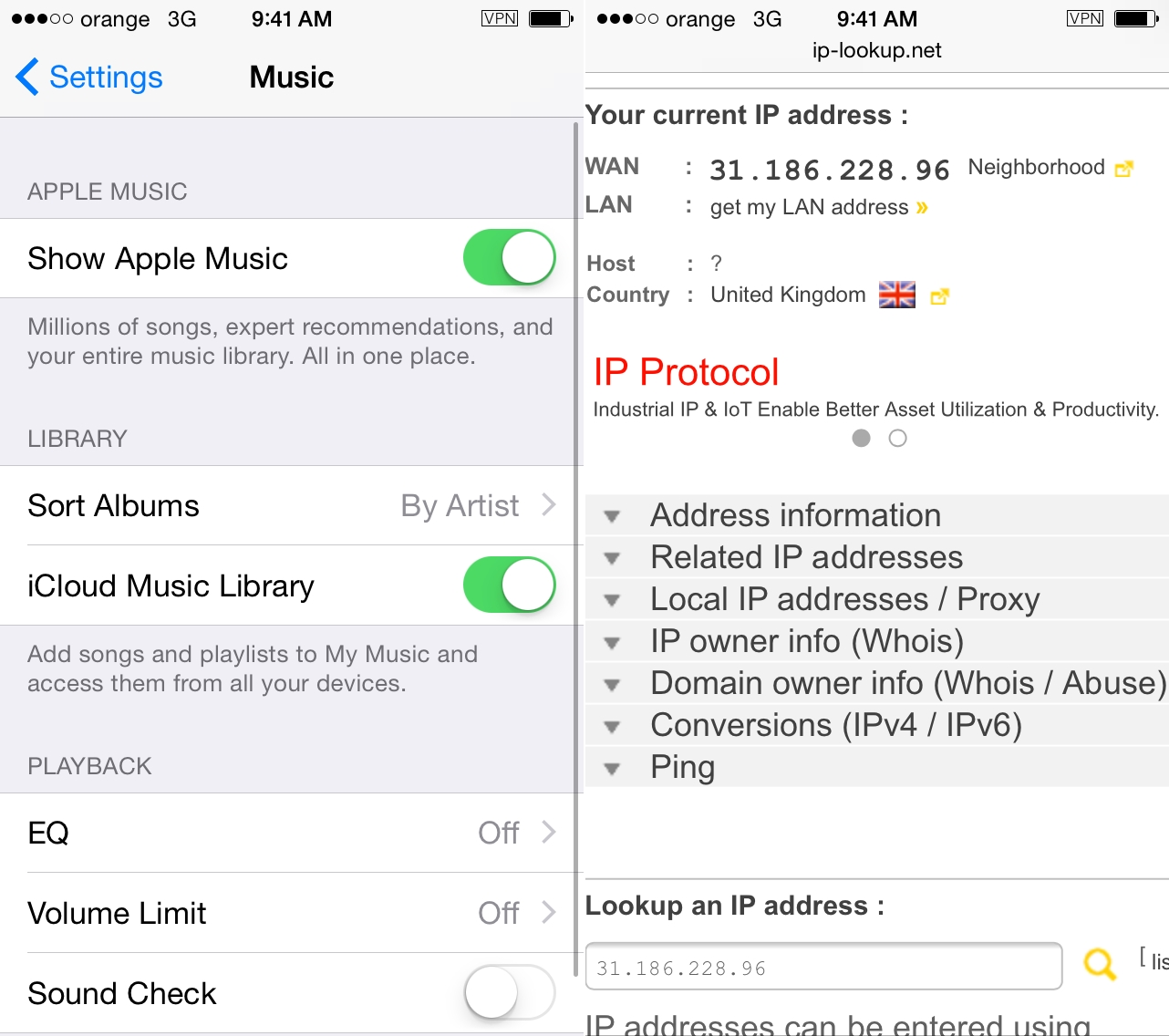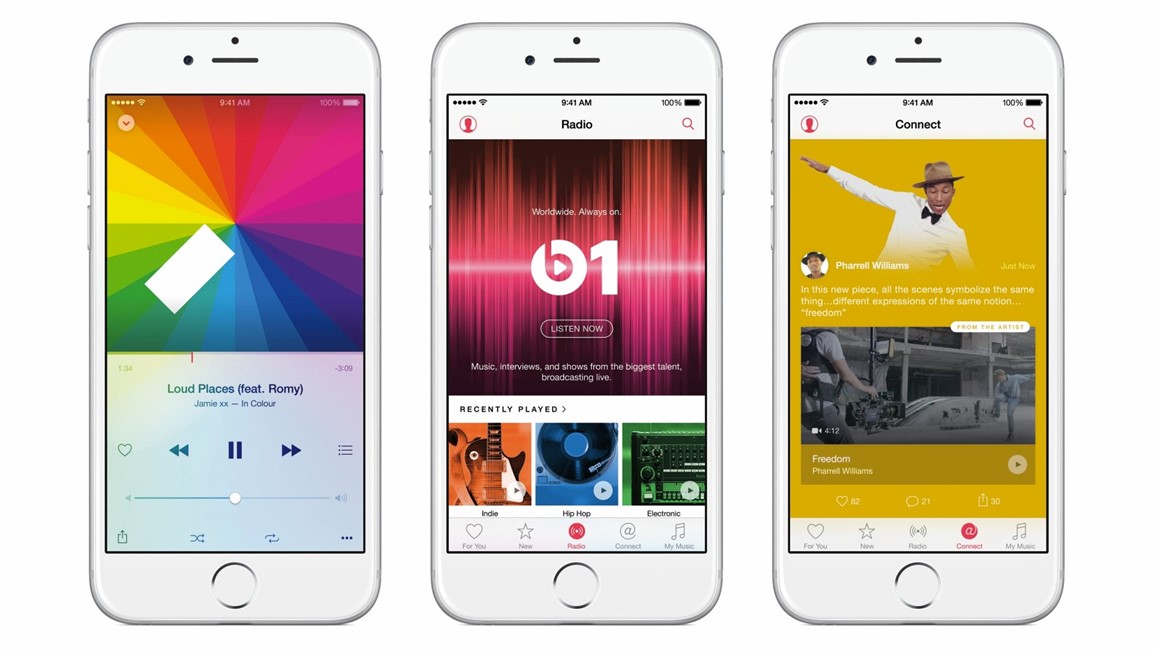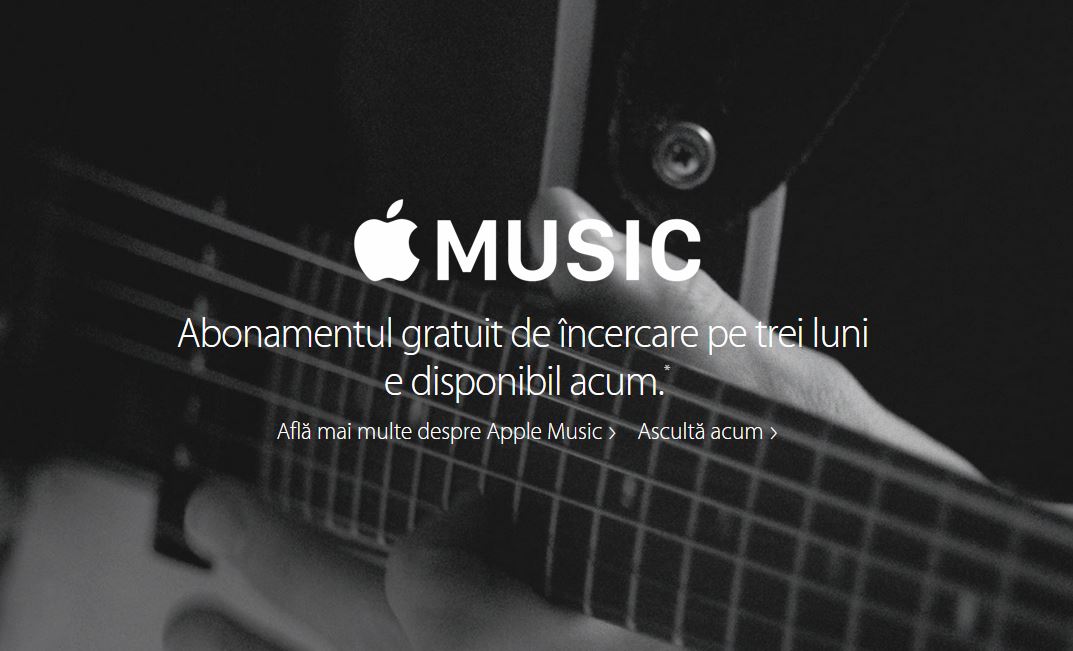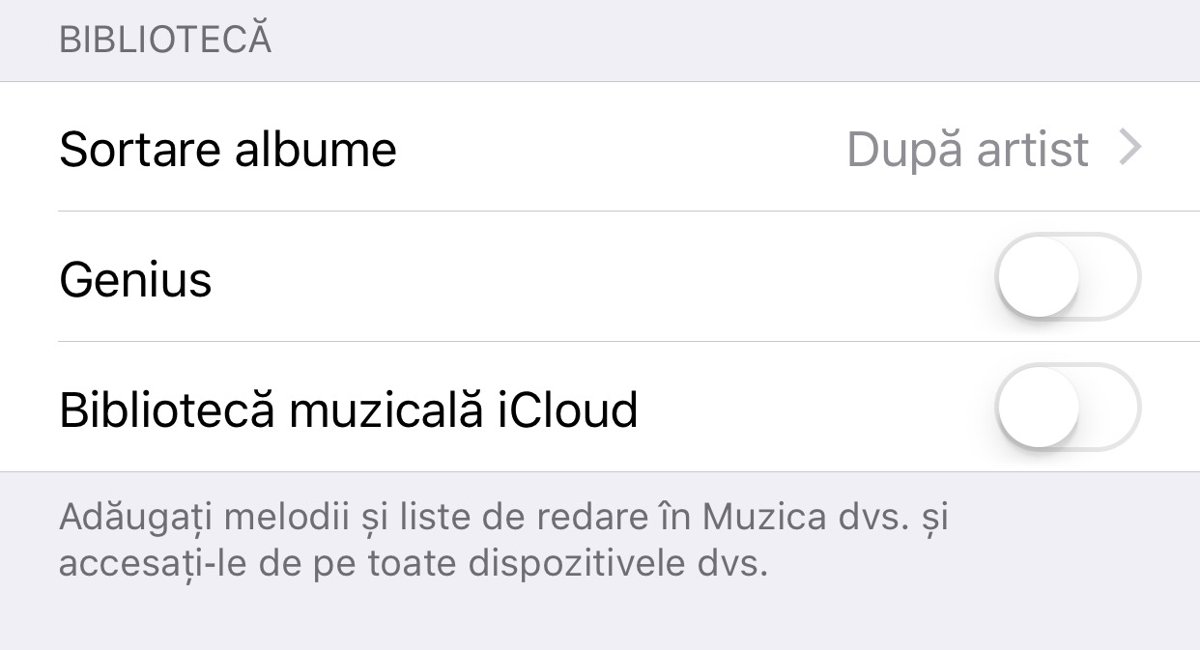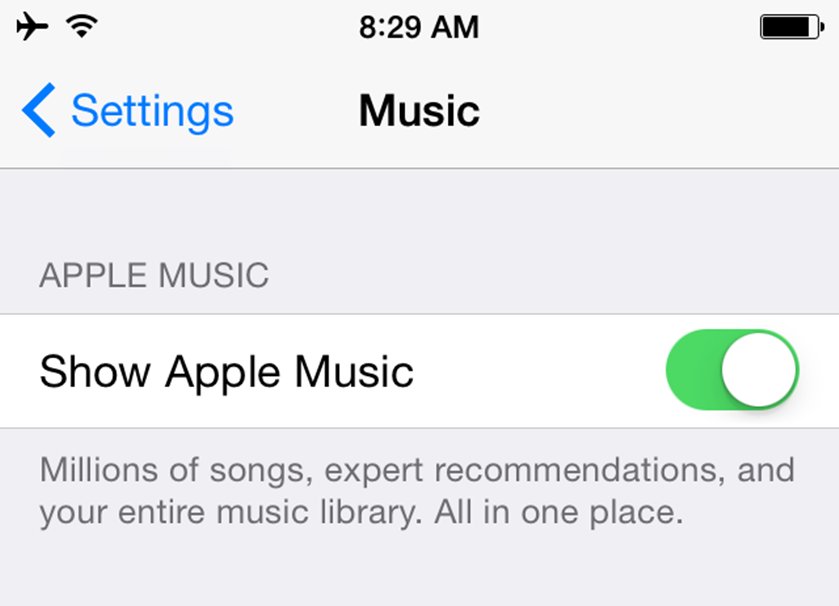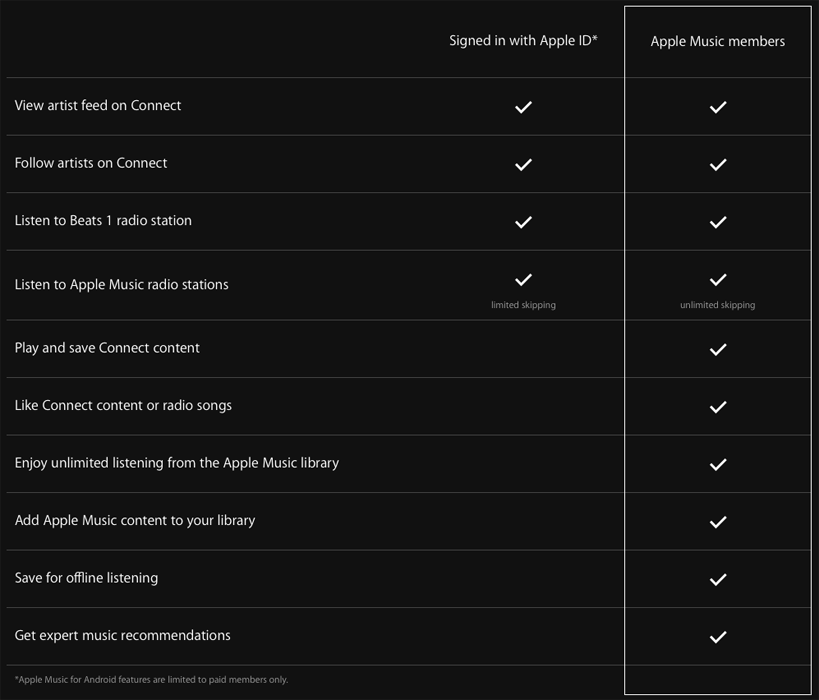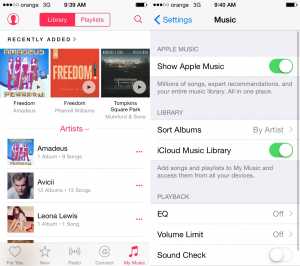 Aktivierung der iCloud Music Library in Rumänien es ist unmöglich für Apple Music im Moment, und Sie haben das wahrscheinlich selbst herausgefunden, wenn Sie versucht haben, Musik offline von Apple Music herunterzuladen oder wenn Sie versucht haben, verschiedene Songs aus der Musik- oder iTunes-Anwendung zu Ihrem Konto hinzuzufügen.
Aktivierung der iCloud Music Library in Rumänien es ist unmöglich für Apple Music im Moment, und Sie haben das wahrscheinlich selbst herausgefunden, wenn Sie versucht haben, Musik offline von Apple Music herunterzuladen oder wenn Sie versucht haben, verschiedene Songs aus der Musik- oder iTunes-Anwendung zu Ihrem Konto hinzuzufügen.
In diesen Tagen habe ich Ihnen zwei Methoden vorgestellt, mit denen Sie dies tun können Laden Sie Musik offline von Apple Music herunter oder durch die Sie können Aktivieren Sie die iCloud-Musikbibliothek in Rumänien, aber das erste zeigt die Musik nur in einem Abschnitt an, während das zweite kompliziert ist und die Option auf den Terminals nicht aktiv zu halten scheint.
Heute habe ich eine andere Methode, mit der Sie es tun können Aktivierung für die iCloud Music Library in Rumänien, und im Gegensatz zu den oben genannten Methoden handelt es sich um eine offizielle und dauerhafte Aktivierung, solange Sie Ihre Terminals nicht aktualisieren/wiederherstellen, an diesem Punkt muss der Vorgang wiederholt werden.
Aktivierung der iCloud Music Library in Rumänien
Sie können machen Aktivierung für die iCloud Music Library in Rumänien mit Hilfe einer Verbindung VPN in einem Land, in dem dieser Dienst offiziell von Apple angeboten wird und theoretisch jede Art von VPN-Verbindung aktiviert werden kann iCloud Music Library auf Ihren Konten, auch wenn Sie sich in Rumänien befinden.
Nach meinen Beobachtungen erlaubt die Firma Apple keine Aktivierung der iCloud-Musikbibliothek auf rumänischen IPs, aber solange die Aktivierung mit einer IP aus einem fremden Land erfolgt, scheint alles ohne Probleme zu funktionieren und sie wird nicht deaktiviert, wenn Sie kehren zur rumänischen IP zurück.
Um die iCloud Music Library, iCloud Music Library in Rumänien, zu aktivieren, führen Sie die folgenden Schritte aus:
- Installieren Sie die Anwendung aus dem App Store Onavo Protect. Theoretisch sollte jede VPN-Anwendung das gleiche Ergebnis liefern, aber mit dieser hatte ich Erfolg.
- Öffnen Sie die Anwendung, installieren Sie das angezeigte Profil und leiten Sie Ihren Datenverkehr über das Onavo Protect VPN um.
- Nach der Installation sehen Sie in der Statusleiste ein VPN-Symbol, wie im Bild oben, das anzeigt, dass Ihr Datenverkehr über ein VPN aus dem Ausland geleitet wird.
- Jetzt zugreifen Diese Internetseite und stellen Sie sicher, dass Ihre IP-Adresse nicht für Rumänien gilt.
- Jetzt zugreifen Einstellungen > Musik, Konfigurationen > Musik, deaktivieren Sie die Funktion Genies und aktivieren iCloud-Musikbibliothek, iCloud-Musikbibliothek.
- Wenn die Option aktiv ist, setzen Sie Ihr Terminal zurück, indem Sie gleichzeitig die Tasten „Home“ und „Sperren“ drücken, bis das Apple-Logo auf dem Bildschirm erscheint.
- Nach dem Neustart sollte die iCloud-Musikbibliothek in der Anwendung „Musik, Musik“ aktiviert und funktionsfähig sein.
Nach dieser Aktivierung kann ich die Option in der Musikanwendung „Musik“ ohne Einschränkungen nutzen und ein Neustart des Terminals hat keine Auswirkung. An dieser Stelle empfehle ich Ihnen natürlich, das VPN-Profil zu deinstallieren Einstellungen > Allgemein > VPN, Einstellungen > Allgemein > VPN, weil es den Zugang zum Internet erschwert.
Theoretisch könnte eine dem VPN für PC ähnliche Methode die Aktivierung der iCloud-Musikbibliothek auch auf PCs mit iTunes ermöglichen. Dennoch freue ich mich auf Ihre Kommentare.